
ИСУ4
.docxЦель работы: подготовить информационную базу «1С: Бухгалтерия» к ведению бухучета.
Ход работы:
Для того, чтобы добавить к существующим типам цен новый тип – «Плановая», выполнены команды: Предприятие >Товары (материалы, продукция, услуги) >Типы цен номенклатуры (рисунок 1)
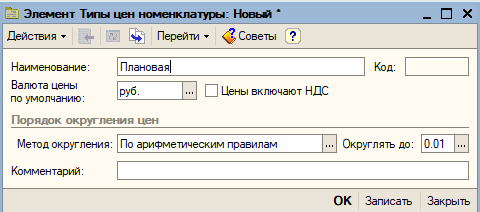
Рисунок 1- добавление плановой цены

Рисунок 2- плановая цена появилась в списке типов цен
Далее для склада «Магазин» установлен тип цен «Розничная», вид склада «Розничный», ответственное лицо. Для этого выполнены команды: Предприятие>Склады (места хранения) (рисунок 3)

Рисунок 3- редактирование склада «Магазин»
Для открытия справочника «Номенклатура» выполнены действия: Склад > Номенклатура (рисунок 4). Справочник «Номенклатура» используется для хранения информации обо всех видах товаров, материальных ценностей, продукции, работ и услуг. При первоначальном заполнении базы папки - группы номенклатуры - появляются автоматически (в минимальном количестве, заданном разработчиками).

Рисунок 4- открытие справочника «Номенклатура»
Далее созданы номенклатурные группы для организации, выполнены действия: Предприятие > Товары (материалы, продукция, услуги) >Номенклатурные группы. Добавлены группы: «Материалы», «Товары», «Готовая продукция» (рисунок 5)

Рисунок 5- создание номенклатурных групп
Для просмотра Счетов учета номенклатуры и ее элементов, выполнены действия: Предприятие>товары (материалы, продукция, услуги)>Счета учета номенклатуры. (рисунок 6). В записях регистра сведений «Счета учета номенклатуры» значение измерения «Организации» может быть не определено, тогда установленные правила учета будут распространяться на все организации предприятия.

Рисунок 6- Информация о счетах учета номенклатуры
Далее выполняется создание групп «Материалы» и «Товары» и задание им счетов бухгалтерского и налогового учета. Открыт справочник номенклатуры, через «добавить группу» добавлена группа «ТОВАРЫ» (рисунок 7)

Рисунок 7- Добавление новой группы
Для задания счет учета для элементов выполнены действия: Перейти > счета учета номенклатуры (рисунок 8)

Рисунок 8- задание счета учета номенклатуры
Затем внутри группы «Товары» создается вложенная группа «Техника» (рисунок 9)

Рисунок 9- создание внутри группы «Товары» вложенной группы «Техника»
Создавалась группа номенклатуры Материалы» (рисунок 10)

Рисунок 10- Создание группы номенклатуры «Материалы»
Для группы «Материалы» прописывались счета учета (рисунок 11)
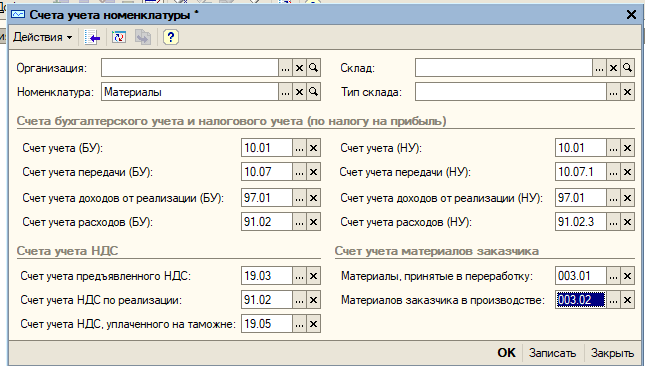
Рисунок 11- Счета учета для группы «Материалы»
В списке счетов учета номенклатуры появились новые номенклатурные группы «ТОВАРЫ» и «Материалы» с прописанными номерами счетов бухгалтерского и налогового учета (рисунок 12).
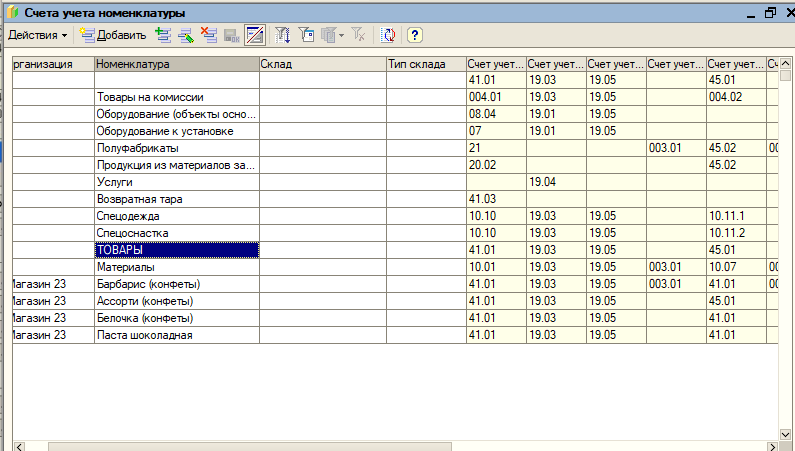
Рисунок 12- Форма «Счета учета номенклатуры»
Затем внутри группы «Материалы» создается вложенная группа «Производственный материал» (рисунок 13)

Рисунок 13- создание внутри группы «Материалы» вложенной группы «Производственный материал
Затем производится заполнение подгруппы «Производственный материал» группы «Материалы». Через кнопку Добавить введены все параметры элемента «Шланг» подгруппы (рисунок 14)

Рисунок 14- ввод параметров элемента «Шланг»
Перейдя на закладку «Счета учета», видно, что автоматически подставились все номера счетов учета (рисунок 15)

Рисунок 15- закладка «Счета учета»
Аналогичным образом были заполнены параметры элементов «Штекельное соединение», «реле электромеханическое», Монтажный комплект», «Выключатель автоматический» (рисунок 16- 19)
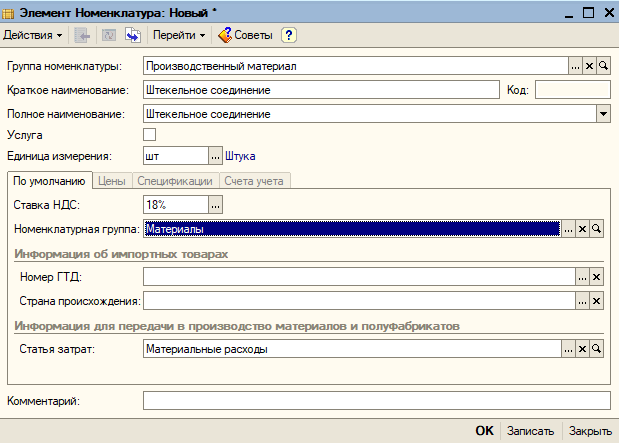
Рисунок 16- ввод параметров элемента «Штекельное соединение»

Рисунок 17- ввод параметров элемента «Реле электромеханическое»

Рисунок 18- ввод параметров элемента «Монтажный комплект»

Рисунок 19- ввод параметров элемента «Выключатель автоматический»

Рисунок 20- список всех введенный элементов
Затем производилось заполнение подгруппы «Техника» группы «ТОВАРЫ». Через кнопку Добавить введены все параметры элемента «Датчик-реле перепада» подгруппы (рисунок 21-22)

Рисунок 21- ввод параметров элемента «Датчик -реле перепада»

Рисунок 22- закладка «Счета учета» элемента «Датчик-реле перепада»
С аналогичными параметрами были созданы группы «Электрощит ЩАП», «Электросчетчик», «Электродвигатель» (рисунок 23)

Рисунок 23- список созданных элементов подгруппы «Техника»
В справочнике «Номенклатура» создана группа номенклатуры «Продукция» и заданы ей счета учета (рисунок 24- 25)

Рисунок 24- создание группы «Продукция»
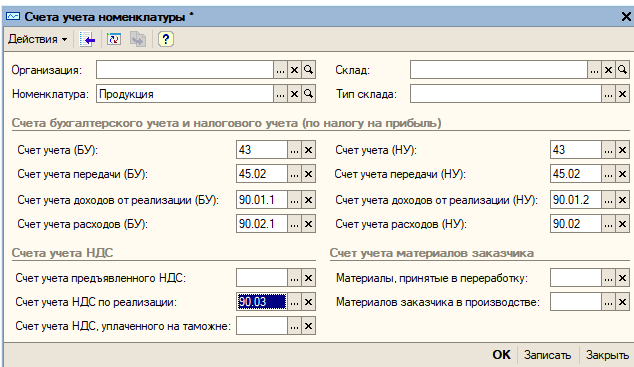
Рисунок 25 - Введение счетов учета
В группу «Продукция» добавлен элемент «Агрегат «ЭЦ -11» (рисунок 26)

Рисунок 26- ввод параметров элемента «Агрегат «ЭЦ-11»
Чтобы сформировать список по группе «Техника» выполнены действия: Файл> Предварительный просмотр (рисунок 27)

Рисунок 27- выбор колонок списка
Затем открыт предварительный просмотр списка (рисунок 28)
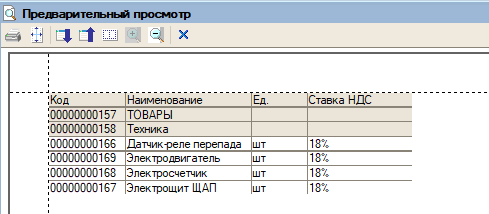
Рисунок 28- предварительный просмотр списка
Через: Предприятие> Контрагенты открыт справочник «Контрагенты» (рисунок 29)

Рисунок 29- справочник «Контрагенты»
Через: Действия> Новая группа добавлены новые группы «бюджет и Фонды», «поставщики и подрядчики», «покупатели и заказчики», «прочие дебиторы и кредиторы» (рисунок 30)

Рисунок 30- список всех групп в справочнике «Контрагенты»
Далее были добавлены новые контрагенты в созданные группы и для них созданы банковские счета (рисунок 31-33)

Рисунок 31 -заполнение данных контрагента Завод «АВТОСВЕТ» ОАО

Рисунок 32- создание банковского счета для контрагента

Рисунок 33- закладка «счета и договоры»
На рисунке 34 показан список созданных контрагентов в группе «поставщики и подрядчики»

Рисунок 34- список контрагентов в группе «поставщики и подрядчики»
На рисунке 35 показан список контрагентов, созданный в группе «покупатели и заказчики»
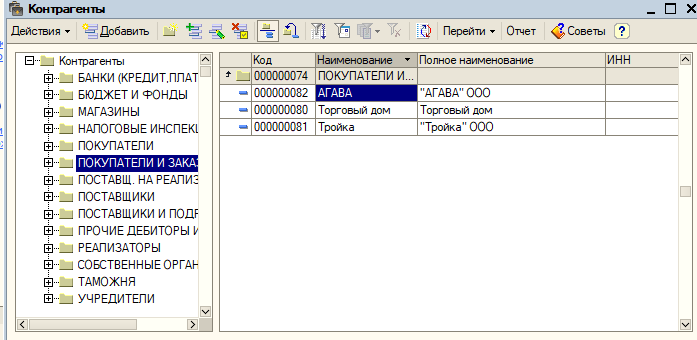
Рисунок 35- список контрагентов в группе «покупатели и заказчики»
На рисунке 36 показан список контрагентов в группе «Бюджет и Фонды»

Рисунок 36- контрагенты в группе «Бюджет и Фонды»
На рисунке 37 показан список контрагентов в списке «Прочие дебиторы и кредиторы»

Рисунок 37- список контрагентов в списке «Прочие дебиторы и кредиторы»
Через: Сервис> переключить интерфейс был установлен полный интерфейс.
Вывод: информационная база «1С: Бухгалтерия» подготовлена к ведению бухучета.
